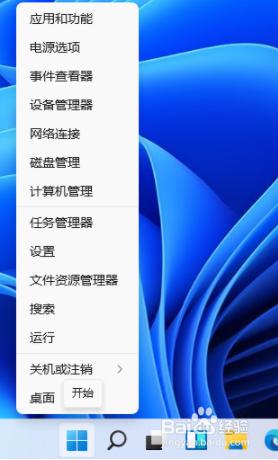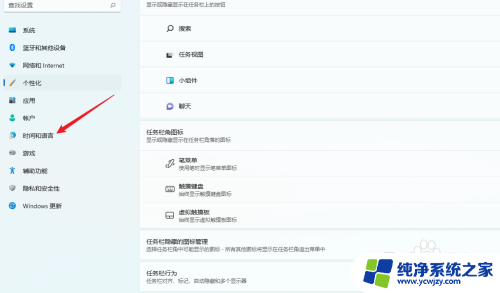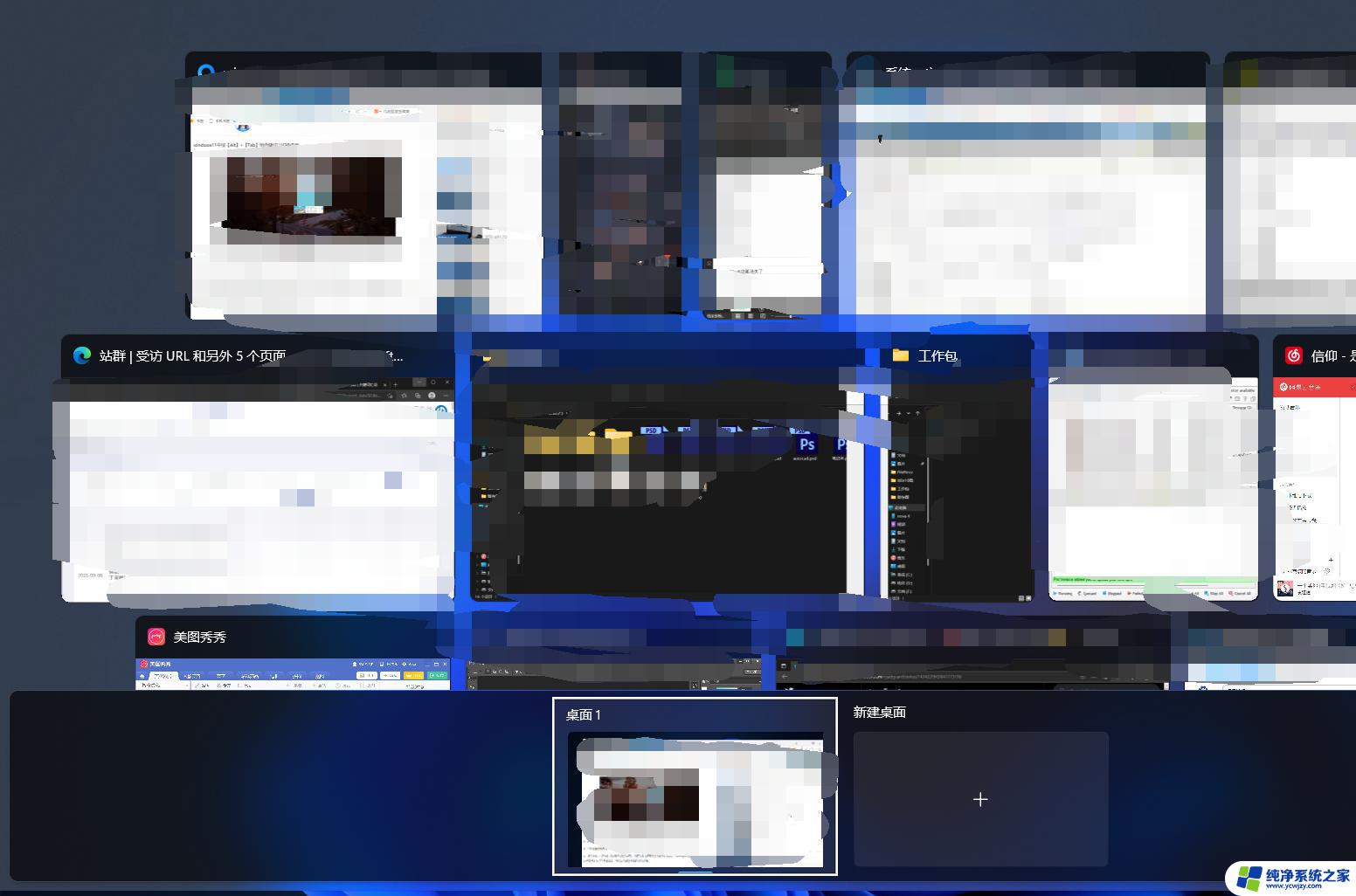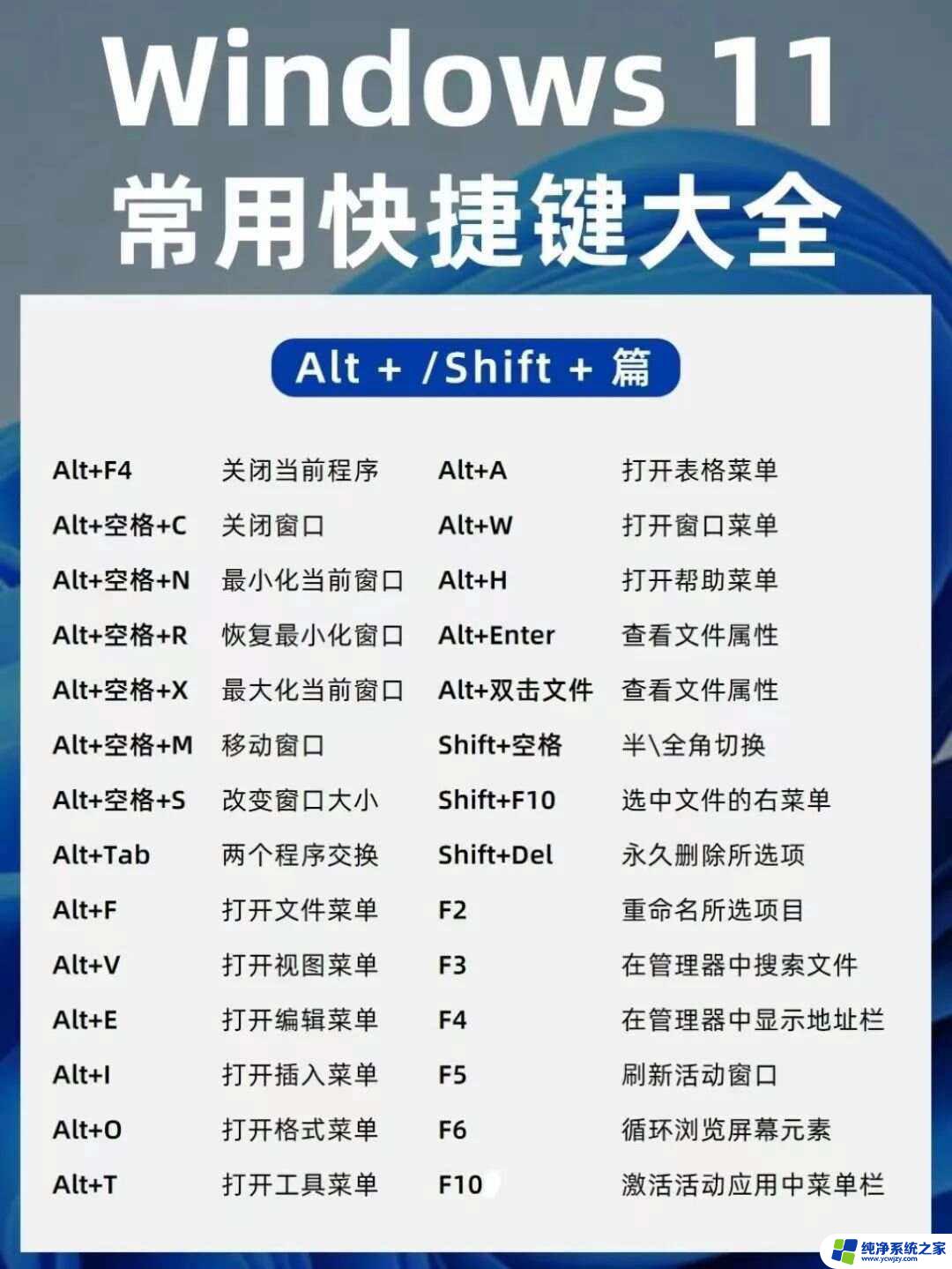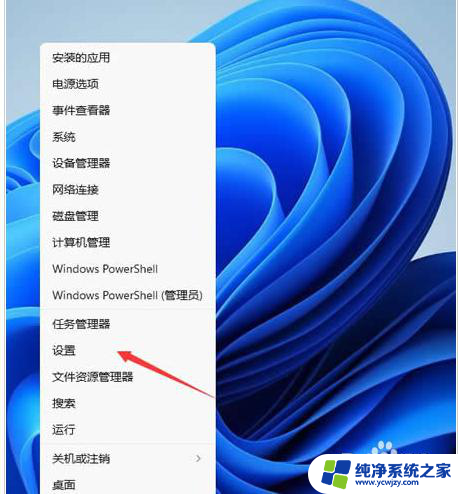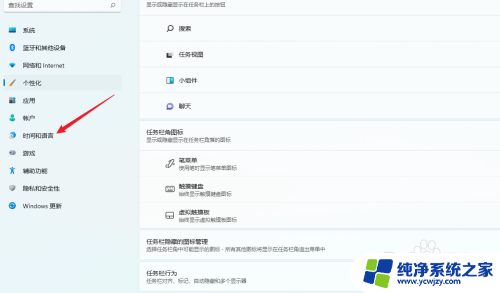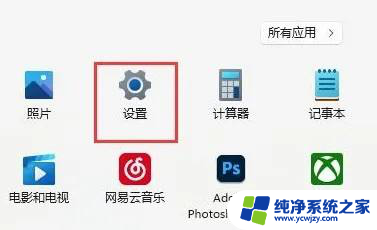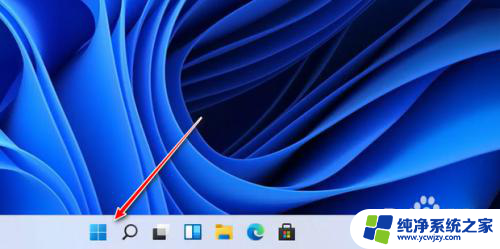intitle:win11切换输入法快捷键怎么改
Win11系统默认的切换输入法快捷键可能不太适合个人习惯,但是用户可以通过简单的设置来更改按键顺序和设置切换输入法快捷键,在Win11系统中,通过调整设置可以轻松修改输入法切换的快捷键,让操作更加顺畅和高效。下面就让我们一起来了解一下如何在Win11系统中更改输入法切换快捷键吧。
1、按 Win + X 组合键,或右键点击开始。在打开的隐藏菜单项中,选择设置;
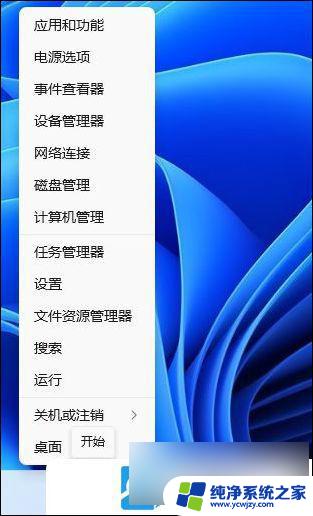
2、 设置窗口,左侧 点击 时间和语言;
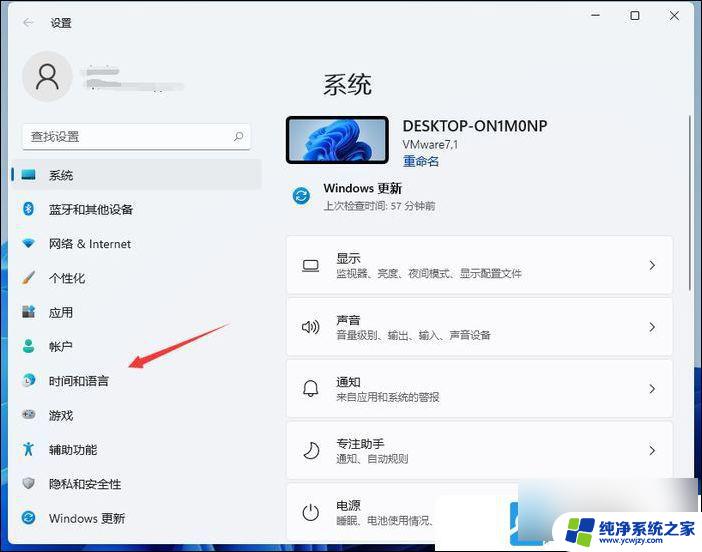
3、右侧点击语言 & 区域(Windows 和某些应用根据你所在的区域设置日期和时间的格式);
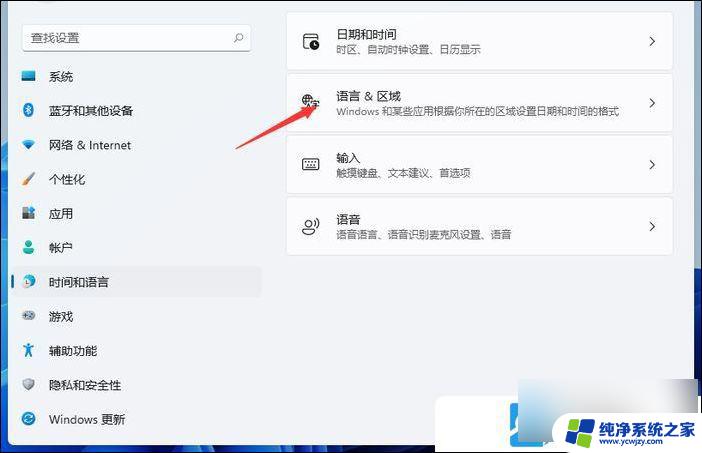
4、相关设置下,点击键入(拼写检查、自动更正、文本建议);
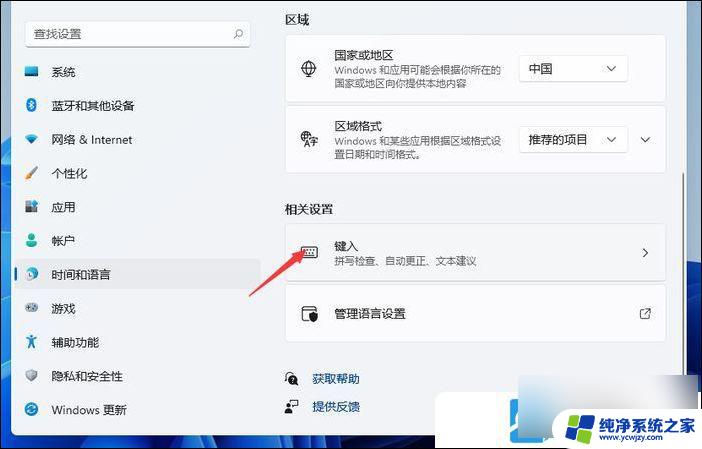
5、点击高级键盘设置;
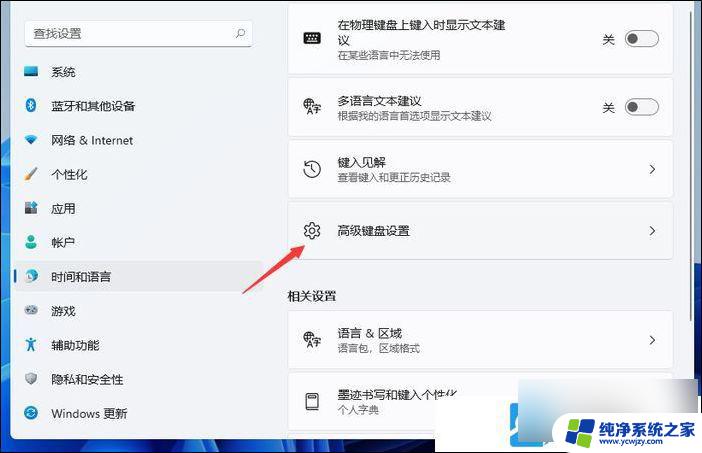
6、找到语言栏选项,点击进去;
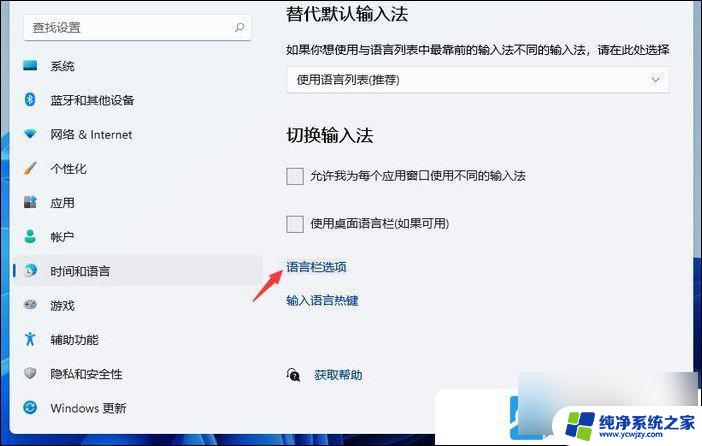
7、文本服务和输入语言窗口,在窗口中点击高级键设置选项卡;
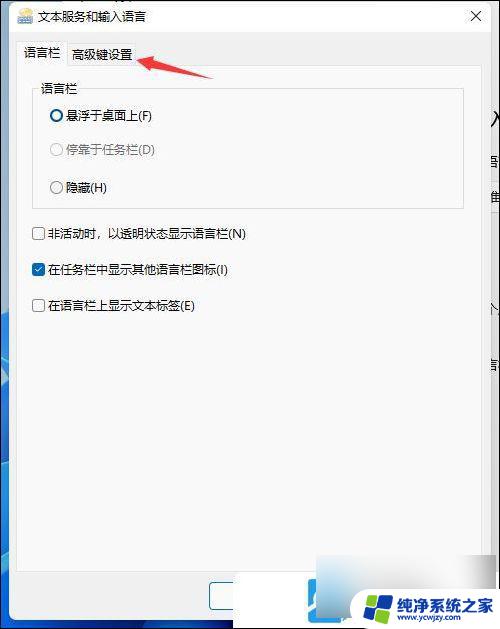
8、高级键设置选项卡下,点击更改按键顺序按钮;
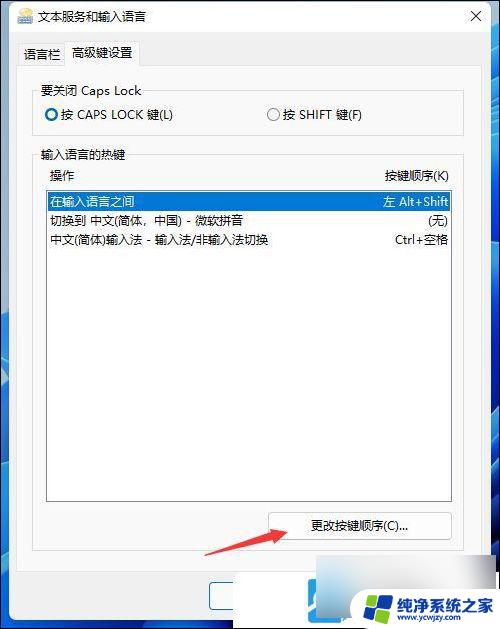
9、更改按键顺序窗口,在窗口中点击 Ctrl + Shift ,最后点击确定就可以了设置完成了;
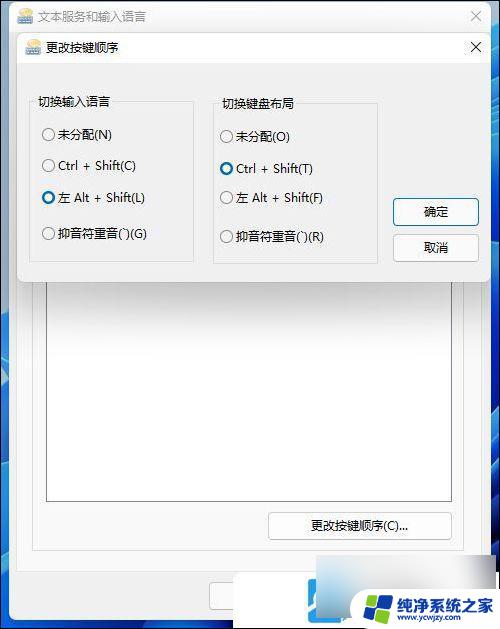
以上就是intitle:win11切换输入法快捷键怎么改的全部内容,还有不懂得用户就可以根据小编的方法来操作吧,希望能够帮助到大家。